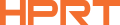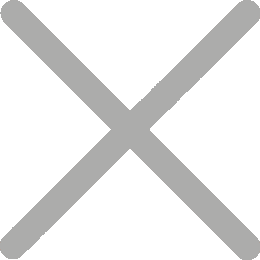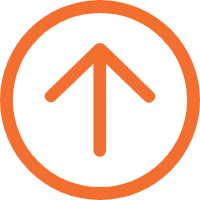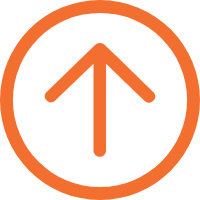Miten asennat ja asennat lämpötarratulostimen?
Riippumatta siitä, haluatko tulostaa lähetystarroja, viivakooditarroja, tuotehintatarroja, varastonhallintatarroja tai muita tarroja, lämpötarratulostin on luotettava, tehokas ja kustannustehokas valinta. Lämpötilaetikettitulostimet eivät ainoastaan täytä logistiikkateollisuuden nopeatempoisia vaatimuksia lähetystarrojen tulostamiseksi, vaan ne tarjoavat myös laajoja sovelluksia vähittäiskaupassa, valmistuksessa, varastoinnissa ja eri tuoteetikettien painatuksessa. Nopean tulostusnopeuden, tarkan tulostuslaadun ja käyttäjäystävällisen käytön ansiosta lämpötarratulostimet tarjoavat käteviä tarratulostusratkaisuja yrityksille. Tässä oppaassa tarjoamme vaiheittaisen opastusohjeen siitä, miten lämpötarratulostin otetaan käyttöön ja asennetaan käyttämällä esimerkkinä HPRT N41 -lähetystarratulostinta.
Vaihe 1: Käynnistä virta ja muodosta yhteys tietokoneeseen

Irrota tuote pakkauksesta, ota tarratulostin esiin ja tarkasta se mukana tulevien lisävarusteiden kanssa mahdollisten vaurioiden varalta. Liitä tulostin tietokoneeseen USB-kaapelilla ja kytke se päälle. Huomaa, että virtalähde on integroitu tulostimen runkoon, mikä varmistaa käyttäjän turvallisuuden.
Vaihe 2: Lataa tarratulostimen ohjain
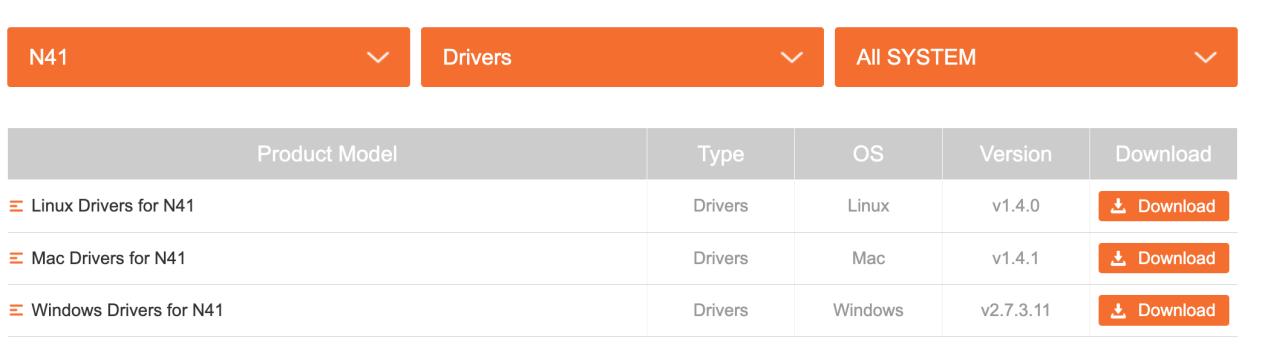
Käy HPRT:n virallisella verkkosivustolla ja siirry "Lataukset" -osioon. Valitse pudotusvalikosta N41 malli ja ohjain ja napsauta sitten Lataa-painiketta.
Kun ohjaimen lataus on valmis, poista tiedostot ja noudata näytön asennusohjeita.
Vaihe 3: Lataa Label Editing Software
Voit nyt aloittaa tarrojen suunnittelun yrityksellesi tai brändillesi. Käyttämällä viivakoodeja, sarjanumeroita, eränumeroita ja muita tuotetietoja yritykset voivat tehokkaasti seurata tuotteidensa alkuperää ja määränpäätä.
Lisäksi brändilogojen, yrityksen iskulauseiden ja muiden elementtien lisääminen mahdollistaa tarrojen yksilöllisen räätälöinnin, visuaalisen vetovoiman ja brändin tunnistamisen.
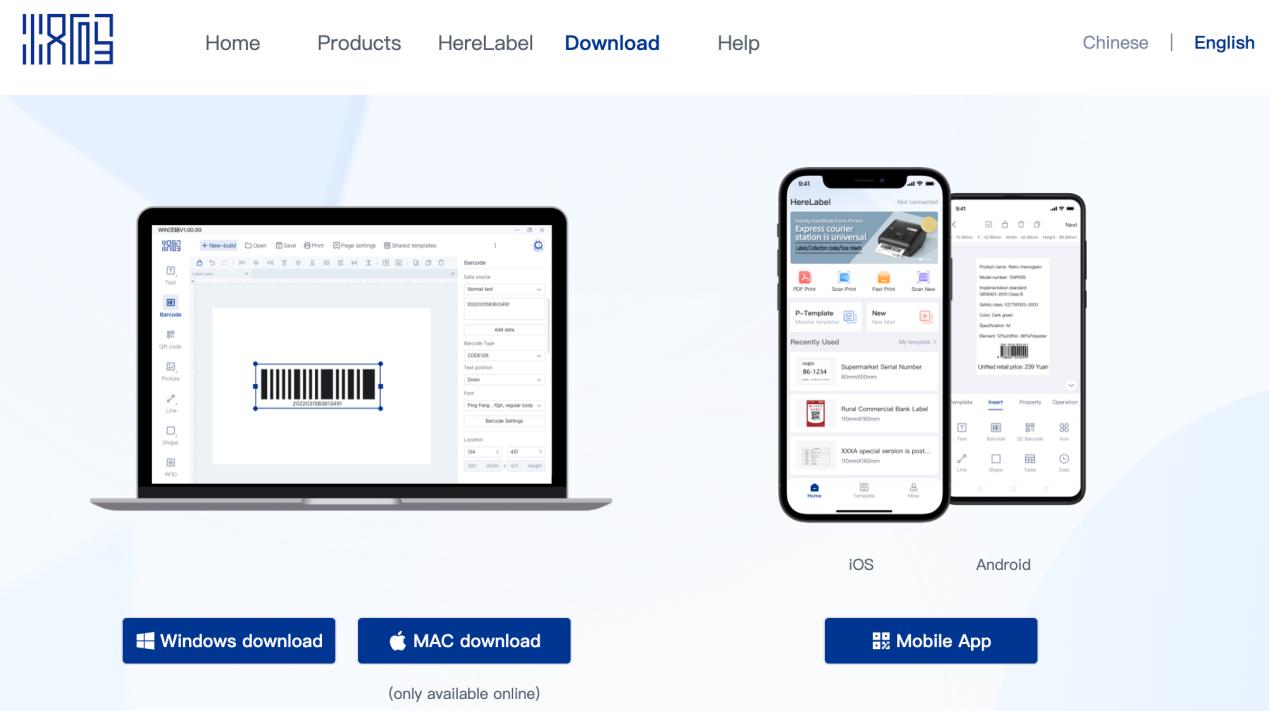
HPRT-tarrankäsittelyohjelma "HereLabel" tarjoaa kehittyneitä ominaisuuksia, kuten erätarrankäsittely, tietojen tuontivaihtoehdot ja pilvitallennus. Tällä hetkellä jotkut ohjelmiston ominaisuudet ovat käytettävissä ilmaiseksi rekisteröityneille käyttäjille.
Kun olet luonut ilmaisen tilin, voit käyttää laajaa valikoimaa alan malleja, ilmaista viivakoodigeneraattoria ja tulostaa tarroja EXCEL-toiminnoista. (Huomautus: Ohjelmisto tukee tällä hetkellä verkkomuokkausta macOS-käyttäjille, kun lataus- ja asennustoimintoja kehitetään.)
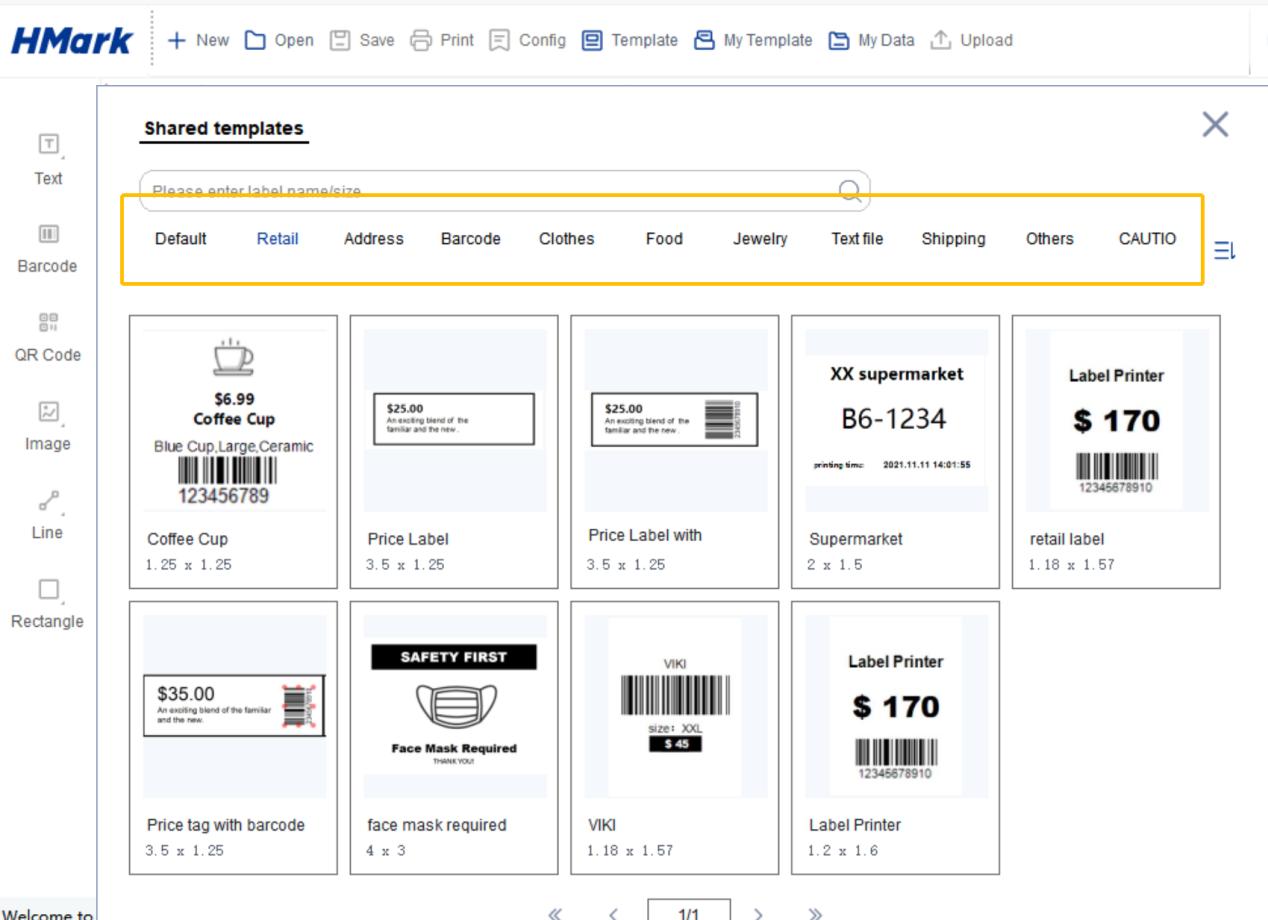
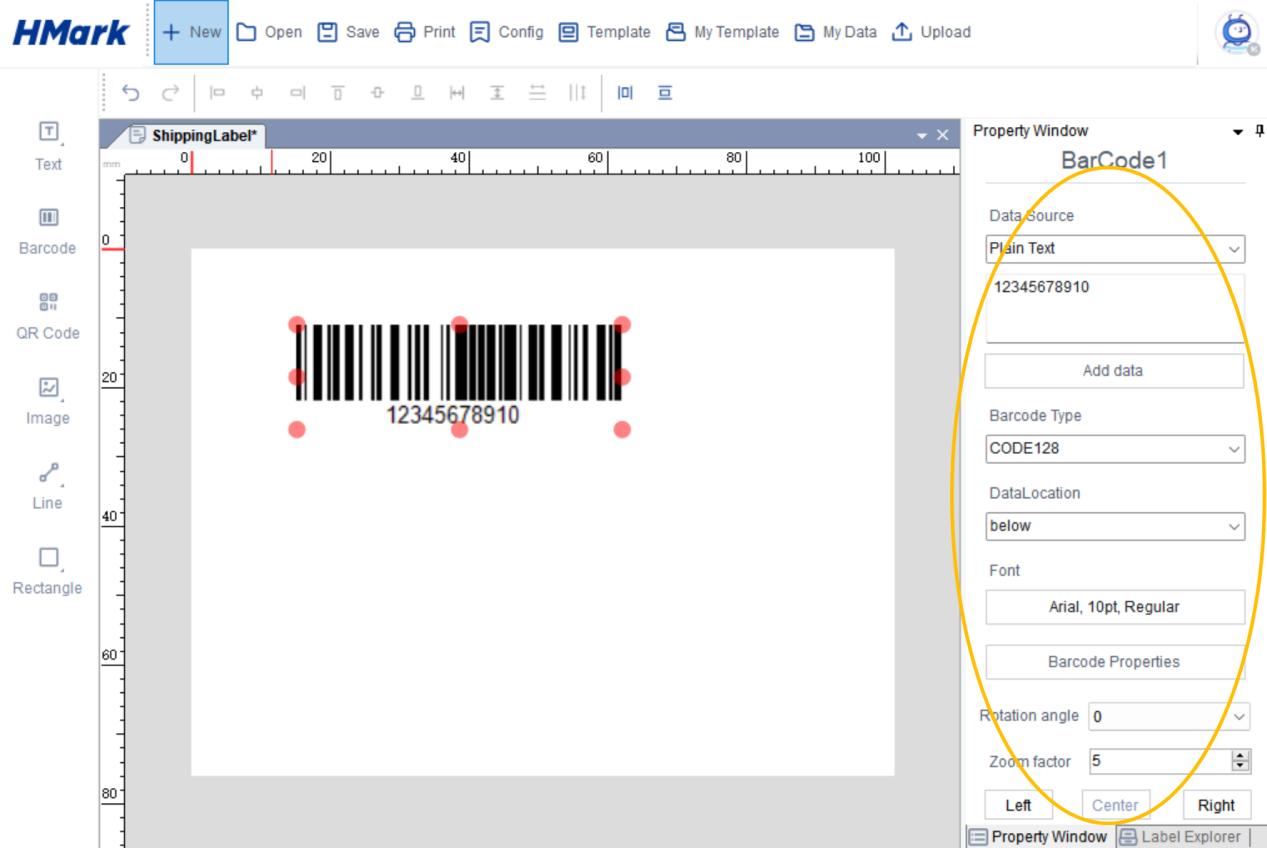
Vaihe 4: Lataa rullatarrat
Kun olet luonut mukautetut tarrat, voit valmistautua testitulostukseen lataamalla tarrarullan tulostimeen.
Avaa tulostimen kansi, ota tarrarulla esiin ja säädä paperioppaan leveys tarrojen koon mukaan. Aseta tarra tulostimeen ja vapauta se, kun kuulet tulostimen rullan pyörivän äänen.


HPRT N41 -tulostimessa on automaattinen paperinsyöttö, joka tunnistaa tarrojen tyypin älykkäästi ja kelaa automaattisesti tarrojen tuhlaamisen välttämiseksi. Tämä tulostin tukee 2–4 tuuman tulostusleveyttä, joten se sopii erikokoisten lähetystarraen tulostamiseen, kuten yleisesti käytettyjen 4x6- ja 3x4-tuumaisten.
Jos olet ostanut HPRT-lämpösiirtotarratulostimen, prosessi edellyttää nauhan lataamista, ja vaiheet ovat suhteellisen monimutkaisia. Noudata seuraavia ohjeita:
a. Aseta tarrarulla määrättyyn asentoon ja kiinnitä se.
b. Kierrä tarrarullan aloitusosa tarran ohjaimen läpi ja säädä ohjaimen leveys vastaamaan tarraa.


c. Aseta vetoakseli nauhapyörään ja aseta se määritettyyn asentoon. Aseta nauha samalla tavalla nauhan karalle ja vedä nauhan osa ulos ja kiinnitä se sitten pyörään alla kuvatulla tavalla:



d. Kierrä nauhan säätönuppia 2-3 kierrosta varmistaaksesi nauhan tasaisen liikkeen, paina mekaanista laitetta takaisin alkuperäiseen asentoonsa ja sulje kansi.

Vaihe 5: Tulostustesti

Avaa HereLabel-tarrankäsittelyohjelma ja valitse tarramalli, joka vastaa tarrakokoasi testitulosteessa. Vaihtoehtoisesti voit kirjautua suoraan logistiikkasivustoosi, kuten UPS:hen, valita tulostettavat tarrat ja tulostaa ne verkossa.
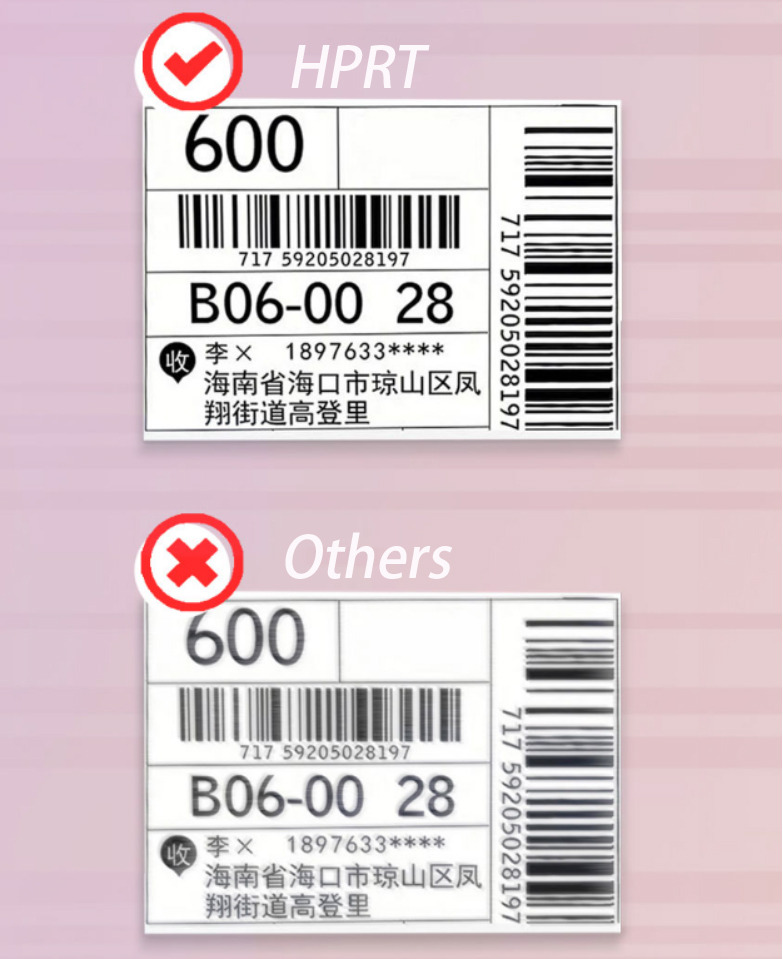
HPRT N41 -lähetystarratulostin on tehokas tulostuslaite, joka tulostaa vaivattomasti erilaisia viivakoodeja ja QR-koodeja, jotka soveltuvat erityisesti pystysuuntaisten viivakoodien tulostamiseen.
Se tarjoaa tulostusleveysalueen 50-108mm, tarjoten sinulle laajemman sovellusvalikoiman. Tämä 4x6-tarratulostin käyttää Japanista tuotua nopeaa tulostuspää, mikä takaa nopean ja vakaan tulostusnopeuden. Se voi tulostaa yhden ja kolmen tarran lähetystarroja ja on yhteensopiva monien markkinoilla olevien EPR-ohjelmistojen kanssa. Lisäksi HPRT N41 logistinen tarratulostin tuottaa teräviä ja selkeitä tulostustuloksia, joiden avulla voit suorittaa lähetystehtäväsi tehokkaasti luotettavilla skannaustuloksilla.
Seuraamalla edellä mainittuja vaiheita ohjaimen asennuksesta tulostustestaukseen hallitset helposti lämpötarratulostuksen taidot. Jos kohtaat ongelmia asennuksen aikana, ota rohkeasti yhteyttä meihin, niin HPRT-tiimi tarjoaa sinulle ammattimaisen konsultaation ja ratkaisut. Aloita lämpötarratulostimen asennus ja asennus nyt, jotta liiketoimintasi sujuvuus ja tehokkuus paranevat! Tarrojen tulostusmatkan ajan HPRT seisoo rinnallasi tarjoten erinomaisia tuotteita ja kattavaa tukea.